Možnosti vytváření sestav pro správu hesel Microsoft Entra
Po nasazení chce mnoho organizací vědět, jak nebo jestli se skutečně používá samoobslužné resetování hesla (SSPR). Funkce vytváření sestav, kterou poskytuje Microsoft Entra ID, vám pomůže zodpovědět otázky pomocí předem připravených sestav. Pokud máte odpovídající licenci, můžete také vytvářet vlastní dotazy.
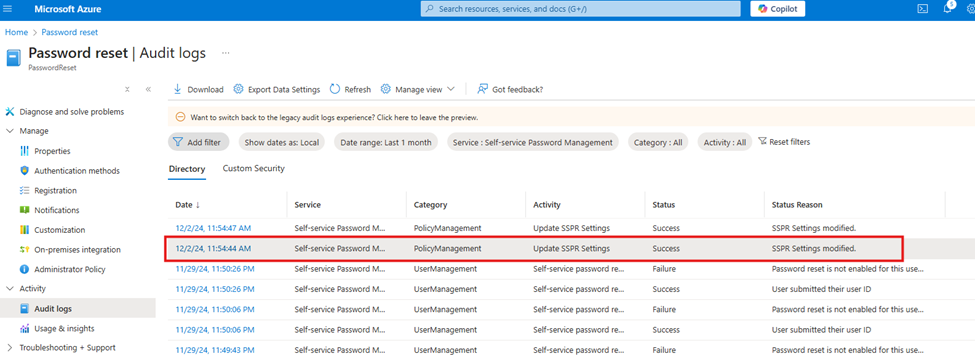
Na následující otázky můžou odpovědět sestavy, které existují v Centru pro správu Microsoft Entra:
Poznámka:
Musíte se rozhodnout, aby se tato data shromažďovala jménem vaší organizace. Pokud se chcete přihlásit, musíte alespoň jednou navštívit kartu sestav nebo protokoly auditu. Do té doby se data pro vaši organizaci neshromažďuje.
- Jaké změny byly provedeny v zásadách samoobslužného resetování hesla?
- Kolik lidí si zaregistrovalo resetování hesla?
- Kdo si zaregistroval resetování hesla?
- Jaká data se registrují lidé?
- Kolik lidí si v posledních 7 dnech resetuje hesla?
- Jaké jsou nejběžnější metody, které uživatelé nebo správci používají k resetování hesel?
- Jaké jsou běžné problémy, se kterým se uživatelé nebo správci setkávají při pokusu o použití resetování hesla?
- Co správci často resetují svá vlastní hesla?
- Probíhá s resetováním hesla nějaká podezřelá aktivita?
Zobrazení sestav správy hesel
Pomocí následujících kroků vyhledejte události registrace resetování hesla a resetování hesla:
- Přihlaste se do centra pro správu Microsoft Entra alespoň jako Čtenář sestav.
- Přejděte na Uživatele identity>.
- V okně Uživatelé vyberte Protokoly auditu. Zobrazí se všechny události auditu, ke kterým došlo u všech uživatelů ve vašem adresáři. Toto zobrazení můžete filtrovat a zobrazit všechny události související s heslem.
- V nabídce Filtr v horní části podokna vyberte rozevírací seznam Služba a změňte ho na typ samoobslužné správy hesel.
- Volitelně můžete seznam dále filtrovat výběrem konkrétní aktivity , kterou vás zajímá.
Kombinovaná registrace
Kombinované události registrace informací o zabezpečení a správy najdete v protokolech auditu v části Metody ověřování zabezpečení>.
Popis sloupců sestavy
Následující seznam podrobně vysvětluje jednotlivé sloupce sestavy:
- Uživatel: Uživatel, který se pokusil o registraci resetování hesla.
- Role: Role uživatele v adresáři.
- Datum a čas: Datum a čas pokusu.
- Zaregistrovaná data: Ověřovací data, která uživatel zadal během registrace resetování hesla.
Popis hodnot sestavy
Následující tabulka popisuje různé hodnoty, které můžete nastavit pro každý sloupec:
| Column | Povolené hodnoty a jejich významy |
|---|---|
| Zaregistrovaná data |
Alternativní e-mail: Uživatel k ověření použil alternativní e-mail nebo ověřovací e-mail. Telefon do kanceláře: Uživatel k ověření použil telefon do kanceláře. Mobilní telefon: Uživatel k ověření použil mobilní telefon nebo ověřovací telefon. Bezpečnostní otázky: Uživatel použil bezpečnostní otázky k ověření. Jakákoli kombinace předchozích metod, například alternativní e-mail + mobilní telefon: Nastane, když je zadána zásada dvou bran a ukazuje, které dvě metody uživatel použil k ověření žádosti o resetování hesla. |
Typy aktivit samoobslužné správy hesel
V kategorii událostí auditování samoobslužné správy hesel se zobrazí následující typy aktivit:
- změny zásad samoobslužného resetování hesla: Označuje všechny změny zásad samoobslužného resetování hesla, včetně staré hodnoty a nové hodnoty.
- Zablokované samoobslužné resetování hesla: Označuje, že se uživatel pokusil resetovat heslo, použít konkrétní bránu nebo ověřit telefonní číslo více než pětkrát celkem za 24 hodin.
- Změnit heslo (samoobslužná služba):: Označuje, že uživatel provedl dobrovolné nebo vynucené změny hesla (kvůli vypršení platnosti).
- Resetování hesla (podle správce):: Označuje, že správce provedl resetování hesla jménem uživatele.
- Resetování hesla (samoobslužná služba):: Označuje, že uživatel úspěšně resetuje heslo z resetování hesla Microsoft Entra.
- Průběh aktivity toku samoobslužného resetování hesla: Označuje jednotlivé kroky, které uživatel provede, například předáním konkrétní brány ověřování resetování hesla v rámci procesu resetování hesla.
- Odemknout uživatelský účet (samoobslužná služba):: Označuje, že uživatel úspěšně odemknul svůj účet Active Directory bez resetování hesla z Microsoft Entra resetování hesla pomocí funkce Active Directory pro odemknutí účtu bez resetování.
- Uživatel zaregistrovaný pro samoobslužné resetování hesla: Označuje, že uživatel zaregistroval všechny požadované informace, aby mohl resetovat heslo v souladu s aktuálně zadanými zásadami resetování hesla tenanta.
Typ aktivity: Samoobslužné změny zásad resetování hesla
Následující seznam podrobně vysvětluje tuto aktivitu:
- popis aktivity: Označuje, že správce aktualizoval nastavení v zásadách samoobslužného resetování hesla.
- Aktér aktivity: Zobrazované jméno a uživatelské hlavní jméno (UPN) správce, který provedl změny.
- cíl aktivity: Aktualizované vlastnosti v zásadách samoobslužného resetování hesla.
-
Stavy aktivit:
- úspěch: Označuje, že uživatel v zásadách SSPR (samoobslužného resetování hesla) úspěšně změnil nastavení.
- Selhání: Označuje, že se uživateli nepodařilo změnit nastavení v politice samoobslužného resetování hesla.
-
Důvod selhání stavu aktivity:
- Selhání oprávnění?
Typ aktivity: Zablokované samoobslužné resetování hesla
Následující seznam podrobně vysvětluje tuto aktivitu:
- Popis aktivity: Označuje, že se uživatel pokusil resetovat heslo, použít konkrétní bránu nebo ověřit telefonní číslo více než pětkrát za 24 hodin.
- Aktér aktivity: Uživatel, který byl omezen na provádění dalších operací resetování. Uživatel může být koncovým uživatelem nebo správcem.
- Cíl aktivity: Uživatel, který byl omezen na provádění dalších operací resetování. Uživatel může být koncovým uživatelem nebo správcem.
-
Stav aktivity:
- Úspěch: Označuje, že došlo k omezení uživatele v provádění dalších resetování, pokusu o další metody ověřování nebo ověření dalších telefonních čísel za dalších 24 hodin.
- Důvod selhání stavu aktivity: Nelze použít.
Typ aktivity: Změna hesla (samoobslužná služba)
Následující seznam podrobně vysvětluje tuto aktivitu:
- Popis aktivity: Označuje, že uživatel provedl dobrovolnou nebo vynucenou změnu hesla (kvůli vypršení platnosti).
- Objekt actor aktivity: Uživatel, který změnil heslo. Uživatel může být koncovým uživatelem nebo správcem.
- Cíl aktivity: Uživatel, který změnil heslo. Uživatel může být koncovým uživatelem nebo správcem.
-
Stavy aktivit:
- Úspěch: Označuje, že uživatel úspěšně změnil heslo.
- Chyba: Značí, že se uživateli nepodařilo změnit heslo. Výběrem řádku zobrazíte kategorii Důvod stavu aktivity a dozvíte se další informace o tom, proč k chybě došlo.
-
Důvod selhání stavu aktivity:
- FuzzyPolicyViolationInvalidPassword: Uživatel vybral heslo, které bylo automaticky zakázáno, protože funkce detekce zakázaných hesel společnosti Microsoft zjistily, že je příliš časté nebo zvláště slabé.
Typ aktivity: Resetování hesla (správcem)
Následující seznam podrobně vysvětluje tuto aktivitu:
- Popis aktivity: Označuje, že správce provedl resetování hesla jménem uživatele.
- Objekt actor aktivity: Správce, který provedl resetování hesla jménem jiného koncového uživatele nebo správce. Musí to být správce hesel, správce uživatelů nebo správce helpdesku.
- Cíl aktivity: Uživatel, jehož heslo se resetovalo. Uživatel může být koncovým uživatelem nebo jiným správcem.
-
Stavy aktivit:
- Úspěch: Označuje, že správce úspěšně resetuje heslo uživatele.
- Chyba: Značí, že se správci nepodařilo změnit heslo uživatele. Výběrem řádku zobrazíte kategorii Důvod stavu aktivity a dozvíte se další informace o tom, proč k chybě došlo.
-
Další podrobnosti o aktivitě OnPremisesAgent:
- Žádné: Označuje pouze cloudové resetování.
- Microsoft Entra Connect: Označuje, že se heslo resetovalo místně prostřednictvím agenta zpětného zápisu Microsoft Entra Connect.
- CloudSync: Označuje, že se heslo resetovalo místně prostřednictvím agenta zpětného zápisu Microsoft Entra CloudSync.
Typ aktivity: Resetování hesla (samoobslužná služba)
Následující seznam podrobně vysvětluje tuto aktivitu:
- Popis aktivity: Označuje, že uživatel úspěšně resetuje heslo z resetování hesla Microsoft Entra.
- Objekt actor aktivity: Uživatel, který resetuje heslo. Uživatel může být koncovým uživatelem nebo správcem.
- Cíl aktivity: Uživatel, který resetuje heslo. Uživatel může být koncovým uživatelem nebo správcem.
-
Stavy aktivit:
- Úspěch: Označuje, že uživatel úspěšně resetuje své vlastní heslo.
- Selhání: Značí, že se uživateli nepodařilo resetovat vlastní heslo. Výběrem řádku zobrazíte kategorii Důvod stavu aktivity a dozvíte se další informace o tom, proč k chybě došlo.
-
Důvod selhání stavu aktivity:
- FuzzyPolicyViolationInvalidPassword: Správce vybral heslo, které bylo automaticky zakázáno, protože funkce detekce zakázaných hesel společnosti Microsoft zjistily, že je příliš časté nebo zvláště slabé.
Typ aktivity: Průběh aktivity samoobslužného resetování hesla
Následující seznam podrobně vysvětluje tuto aktivitu:
- Popis aktivity: Označuje každý konkrétní krok, který uživatel pokračuje (například předáním konkrétní brány ověřování resetování hesla) v rámci procesu resetování hesla.
- Objekt actor aktivity: Uživatel, který provedl část toku resetování hesla. Uživatel může být koncovým uživatelem nebo správcem.
- Cíl aktivity: Uživatel, který provedl část toku resetování hesla. Uživatel může být koncovým uživatelem nebo správcem.
-
Stavy aktivit:
- Úspěch: Označuje, že uživatel úspěšně dokončil konkrétní krok toku resetování hesla.
- Selhání: Označuje, že konkrétní krok toku resetování hesla selhal. Výběrem řádku zobrazíte kategorii Důvod stavu aktivity a dozvíte se další informace o tom, proč k chybě došlo.
- Důvody stavu aktivity: Projděte si následující tabulku ze všech důvodů povoleného stavu aktivity resetování.
Typ aktivity: Odemknutí uživatelského účtu (samoobslužná služba)
Následující seznam podrobně vysvětluje tuto aktivitu:
- Popis aktivity: Označuje, že uživatel úspěšně odemknul svůj účet Active Directory bez resetování hesla z Microsoft Entra resetování hesla pomocí funkce Active Directory odemknutí účtu bez resetování.
- Aktér aktivity: Uživatel, který odemknul svůj účet bez resetování hesla. Uživatel může být koncovým uživatelem nebo správcem.
- Cíl aktivity: Uživatel, který odemkl svůj účet bez resetování hesla. Uživatel může být koncovým uživatelem nebo správcem.
-
Povolené stavy aktivit:
- Úspěch: Označuje, že uživatel úspěšně odemknul svůj vlastní účet.
- Chyba: Značí, že se uživateli nepodařilo odemknout svůj účet. Výběrem řádku zobrazíte kategorii Důvod stavu aktivity a dozvíte se další informace o tom, proč k chybě došlo.
Typ aktivity: Uživatel zaregistrovaný pro samoobslužné resetování hesla
Následující seznam podrobně vysvětluje tuto aktivitu:
- Popis aktivity: Označuje, že uživatel zaregistroval všechny požadované informace, aby mohl resetovat heslo v souladu s aktuálně zadanými zásadami resetování hesla tenanta.
- Objekt actor aktivity: Uživatel, který zaregistroval resetování hesla. Uživatel může být koncovým uživatelem nebo správcem.
- Cíl aktivity: Uživatel, který zaregistroval resetování hesla. Uživatel může být koncovým uživatelem nebo správcem.
-
Povolené stavy aktivit:
Úspěch: Označuje, že uživatel úspěšně zaregistroval resetování hesla v souladu s aktuální zásadou.
Selhání: Značí, že se uživateli nepodařilo zaregistrovat resetování hesla. Výběrem řádku zobrazíte kategorii Důvod stavu aktivity a dozvíte se další informace o tom, proč k chybě došlo.
Poznámka:
Selhání neznamená, že uživatel nemůže resetovat vlastní heslo. Znamená to, že proces registrace nedokončil. Pokud jsou ve svém účtu neověřená data, která jsou správná, například telefonní číslo, které není ověřeno, i když toto telefonní číslo neověřili, můžou ho dál používat k resetování hesla.
Další kroky
- Generování sestav SSPR a vícefaktorového ověřování a generování sestav přehledů
- Jak dokončit úspěšné zavedení SSPR?
- Resetování nebo změna hesla
- Registrace samoobslužného resetování hesla
- Máte dotaz k licencování?
- Jaká data používá SSPR a jaká data byste měli naplnit pro vaše uživatele?
- Které metody ověřování jsou dostupné pro uživatele?
- Jaké jsou možnosti zásad se SSPR?
- Co je zpětný zápis hesla a proč byste se o něj měli starat?
- Jaké jsou všechny možnosti v SSPR a co znamenají?
- Myslím, že je něco poškozené. Jak řešit problémy SSPR?
- Mám otázku, která není zodpovězená jinde